Илья – главный редактор сайта softdroid.net. Является автором нескольких сотен руководств и статей по настройке Android. Около 15 лет занимается ремонтом техники и решением технических проблем iOS и Android. Имел дело практически со всеми более-менее популярными марками мобильных смартфонов и планшетов Samsung, HTC, Xiaomi и др. Для тестирования используется iPhone 12 и Samsung Galaxy S21 с последней версией прошивки.
После восстановления файлов остается немало поврежденных файлов, чаще всего — в формате jpg. Также, после съемки на цифровой фотоаппарат, особенно со старой sd картой, можно обнаружить немало бракованных файлов, которые непригодны для хранения.
Давайте посмотрим, какие инструменты для восстановления поврежденных jpg (и других графических форматов) есть в наличии и выясним, какая от них может быть польза.
PixRecovery
PixRecovery — программа для восстановления поврежденных фотографий jpg, снятых на Kodak, Nikon, Sony, Fuji и другие цифровые камеры.
Как восстановить фотки программой R-Saver
- Восстановления информации в jpg изображениях с сохранением оригинальних глубины цвета и пропорций.
- Выбор формата сохранения для восстановленных изображений: jpg, bmp, png, tiff и др.
- PixRecovery поддерживает большинство графических форматов, кроме прогрессивного JPEG.
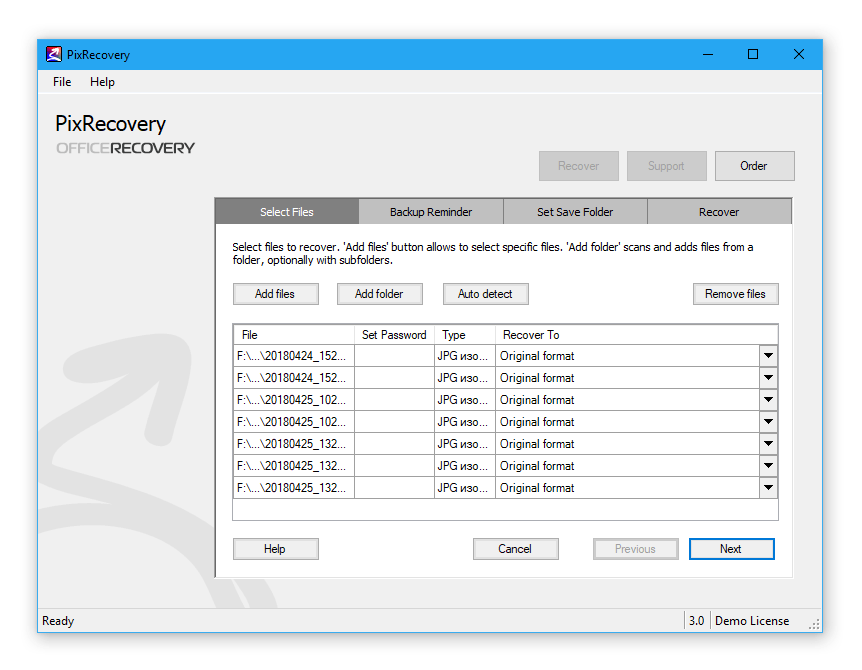
Программой легко пользоваться, процесс исправления jpg-файлов выглядит следующим образом:
- Выбираем файлы для восстановления (окно Start recovery Wizard)
- После нажатия Next указываем папку для сохранения (Set Save Folder)
- Нажимаем Start и ждем окончания процесса
- Смотрим результаты анализа данных и проверяем фото/изображения в указанной папке.
Программа работает в демо-версии, на сохраненный файл будут нанесены водяные знаки. Их можно убрать, только приобретя полную версию PixRecovery. Стоимость стандартной лицензии PixRecovery – $ 49.
RS File Repair
С помощью RS File Repair можно восстановить поврежденные изображения, фотографии с расширением jpg. Программа исправляет различные типы ошибок, вызванные вирусами, программными ошибками, механическими повреждениями карты памяти / флешки.
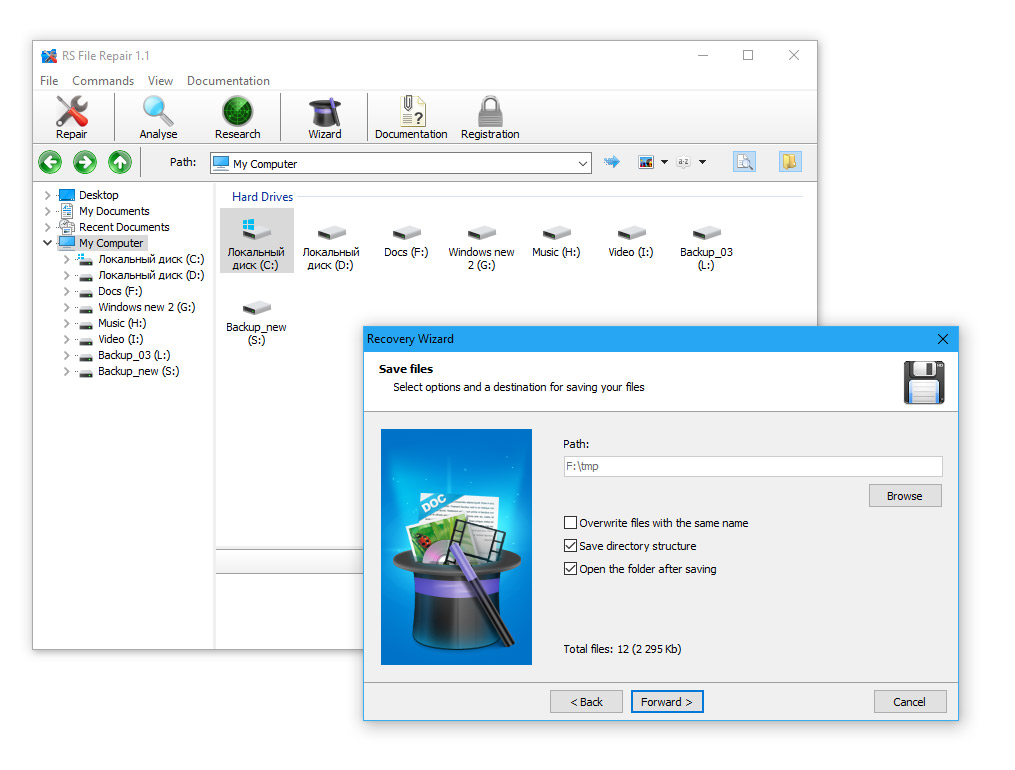
Начать восстановление проще всего через Recovery Wizard, здесь указываются файлы и папки для восстановления. Примечательно, что RS File Repair поддерживает 2 типа анализа — собственно Analyse (быстрый) и Research (медленный). Research подразумевает более тщательный анализ файловой структуры.
Восстановленные jpg изображения сохраняются в указанную папку. В программе есть предосмотр восстановленных файлов; даже если вы используете trial-версию RS File Repair, увидите результаты восстановления непосредственно в окне программы.
К слову, программа понравится новичкам, поскольку она, по своему интерфейсу, напоминает Проводник. В RS File Repair удобно управлять файлами и просматривать исходные файлы / результаты.
Не открывается фото? Как восстановить поврежденное фото
JPEGfix
JPEGfix – небольшая (меньше 1 Мб!), бесплатная, но при этом весьма эффективная программа для ремонта и анализа поврежденных jpeg файлов.
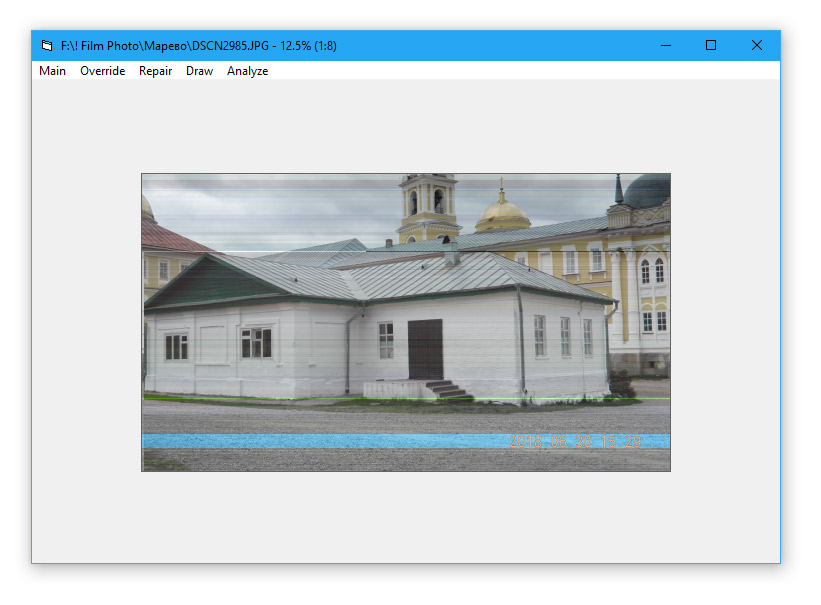
Как следует из описания к программе, основные типы ошибок, которые можно исправить в jpg-файле — это: искажение цвета в результате ошибки или сбоя, сдвиг декодирования (“серый низ”).
После быстрого анализа, JPEGfix находит в поврежденном / искаженном файле техническую информацию, которая поможет вернуть уничтоженную, часть файла. Однако следует понимать, что это не какой-то магический инструмент: вернуть то, чего нет физически, JPEGfix не сможет.
По функциональности JPEGfix обходит все перечисленные в данном обзоре инструменты. В то же время, работать с программой смогут только опытные пользователи. Специально для них опубликован подробный мануал — https://overquantum.livejournal.com/9832.html (через google translate можно перевести на английский).
JPEGfix специализируется только на поврежденных jpg-файлах, анализировать другие графические форматы она не умеет. Помимо jpg, сохранять результаты можно также в bmp.
JPEG Recovery Pro
JPEG Recovery Pro – одна из самых простых программ для восстановления файлов с расширением jpg. Программа лишена каких-либо настроек, весь процесс сводится к выбору папок и файлов и нажатию кнопок Scan / Recover.
Помимо сохраняемого файла, JPEG Recovery Pro находит файлы эскизов, встроенные в файл. Хотя разрешение у них ниже, чем в оригинале, зачастую они остаются невредимыми.
Сохраняемый jpg файл непригоден для использования: в нем присутствует водяной знак и качество ниже, чем в оригинале. Можно приобрести полную версию и убрать эти ограничения. Стоимость JPEG Recovery Pro for personal home use составляет 49.95.
Другие особенности JPEG Recovery:
- Если программа обнаруживает illegal JPEG encoding или повреждение файла, она автоматически устраняет ошибки
- Вся важная информация, включая Exif, остается в целости и сохранности
- Поврежденная и некорректная информация из JPEG в итоговый файл не записывается
- Файл, содержащий части другого изображения, можно разделить на несколько файлов
Picture Doctor
Picture Doctor – программа для восстановления поврежденных файлов, преимущественно в формате JPEG и PSD. Результаты сохраняются в bmp-формате; его – в свою очередь – удобно открыть в любом графическом просмотрщике.
Аналогично вышеупомянутому jpeg recovery software, восстанавливает оригинальные цвета и разрешение фото. Можно выбрать сразу несколько файлов и папок и запустить автоматическое восстановление.
Что касается PSD (стандартный формат файлов в Adobe Photoshop), Picture Doctor распознает layers и восстанавливает их. По сути, это единственное, что отличает эту программу от других ей подобных.
Стоимость Picture Doctor относительно невысока – $24.99 за лицензию. Demo-версия позволяет протестировать работоспособность и восстановить графические файлы psd / jpg с водяными знаками.
Вопрос — Ответ
В телефоне была забита внутренняя память. Я перенесла часть фото на карту памяти, после этого большинство фото открывается виде зеленых пятен! Пошла относить телефон в ремонт, там мне сказали, что я не правильно перемещала фото на карту памяти – в результате удалились файлы. Возможно это как то исправить?!
Источник: softdroid.net
Как восстановить поврежденные JPG файлы

После восстановления фото с флешки или карты памяти, а иногда и при простом копировании JPG файлов они могут оказаться повреждены. Обычно это выглядит как сообщение о том, что формат этого файла не поддерживается, «Средству просмотра фотографий Windows не удается открыть это изображение, так как файл поврежден», «Файл не является изображением» и подобного рода ошибки в различных программах просмотра фото, а также артефакты на изображении. В некоторых случаях возможно восстановление поврежденных JPG файлов.
Восстановление JPG фото онлайн
Единственный отлично работающий онлайн сервис восстановления поврежденных JPG файлов и других типов изображений, который мне удалось найти — PixRecovery на сайте officerecovery.com
Проблема с этим сервисом — он слишком платный (бесплатно поверх восстановленного фото будут наложены огромные водяные знаки), но есть у него и плюс: он позволяет быстро, без установки сторонних программ, оценить, насколько возможно восстановление этого JPG (хоть и с водяными знаками, но мы увидим, что да — этот файл восстановить удалось).
Порядок действий будет следующим:

- Зайдите на сайт https://online.officerecovery.com/ru/pixrecovery/ укажите путь к файлу и нажмите кнопку «Безопасная загрузка и восстановление».
- Подождите немного, а затем нажмите «Получить восстановленный файл».
- Загрузите демонстрационный бесплатный результат восстановления.
Если в результате мы получим восстановленный файл с нужным содержимым (водяные знаки выглядят как на фото ниже), можно сделать вывод, что файл подлежит восстановлению и можно им заняться более серьезно.

Дополнительно, этот же сервис предоставляет программу PixRecovery для восстановления JPEG на вашем локальном компьютере, но тоже не бесплатно, скачать пробную версию можно здесь: http://www.officerecovery.com/pixrecovery/.
Программы восстановления поврежденных JPG файлов
К сожалению, большинство программ, позволяющих восстановить поврежденные JPG фото и другие изображения, являются платными, однако мне удалось найти и две исправно выполняющих свою задачу бесплатных утилиты, они — первые в нижеследующем списке.
JPEGfix
JPEGfix — полностью бесплатная утилита для восстановления поврежденных JPG файлов: не только тех, которые не открываются, но и открываются с какими-либо артефактами. В общем случае использование программы выглядит следующим образом:
- В меню «Main» нажимаем Load Jpeg и указываем путь к поврежденному файлу.

- Программа сразу пробует восстановить его и, если все получилось сделать автоматически, вы сразу увидите свой восстановленный файл.

- В меню Main сохраните восстановленный файл JPG.
- Также, в разделе меню Repair присутствуют дополнительные средства для восстановления JPG, которые открываются с различными артефактами.
Официальная страница автора программы: https://overquantum.livejournal.com/ — на ней можно не только скачать JPEGFix, но и более подробно прочесть об использовании утилиты.
JPEGsnoop
Бесплатная программа с открытым исходным кодом JPEGsnoop предназначена не только для восстановления JPG файлов, но и для других целей. Тем не менее, мы будем использовать её именно для открытия и сохранения фотографии, которая не открывается:
- Зайдите в меню Options — Scan Segment и отметьте пункт «Full IDCT».
- В программе в меню File выберите «Open Image» и укажите путь к поврежденному файлу JPEG.
- Если вы увидите сообщение «File did not start with JPEG marker», в меню программы выберите Tools — Image Search Fwd (искать следующее изображение в файле, можно использовать несколько раз).
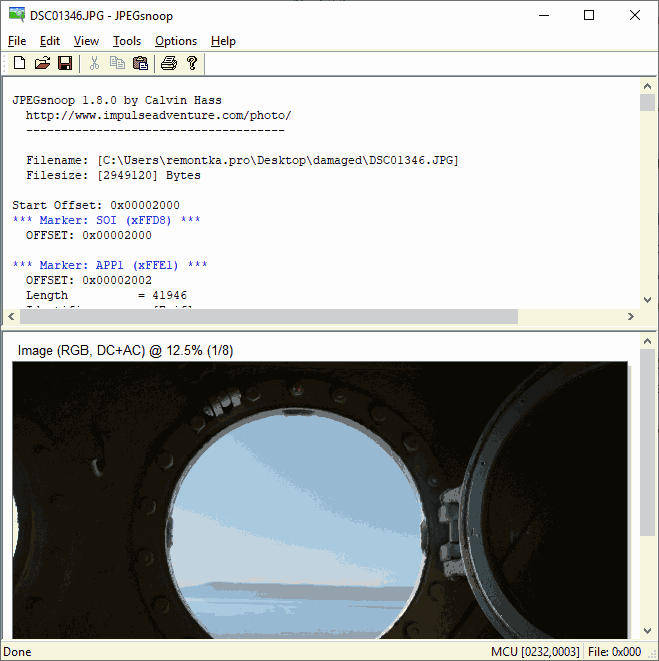
- Если содержимое было найдено (отобразится в нижней части окна программы), сохраните файл: в меню выберите Tools — Export JPEG. Если в окне экспорта поставить отметку «Extract All JPEGs», то будут сохранены все найденные в файле изображения (в одном JPEG файле их может быть несколько).

Stellar Repair for Photo
Stellar Repair for Photo — платная, но эффективная программа восстановления поврежденных файлов изображений, в том числе в формате JPEG. Бесплатная пробная версия, доступная для Windows и Mac OS, позволяет лишь просмотреть результаты, но не сохранить их.
- В главном окне программы нажмите кнопку «Add File» и добавьте поврежденные файлы в список.
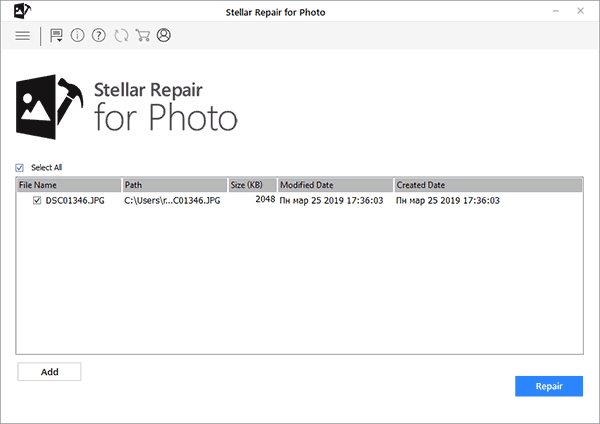
- Нажмите кнопку «Repair» и дождитесь завершения процесса восстановления.
- Просмотрите результаты. Для сохранения восстановленных JPG придется приобрести и ввести лицензионный ключ программы.

JPEG Recovery Pro
JPEG Recovery Pro в бесплатной версии позволяет восстановить и сохранить восстановленные JPG файлы, но при этом накладывает водяные знаки поверх изображения. Порядок использования программы выглядит следующим образом:

- В поле вверху указываем папку с поврежденными JPG файлами. При необходимости отмечаем пункт «Scan subfolder» (сканировать вложенные папки).
- Ожидаем получения результата и выделяем фотографии, которые нужно восстановить. В поле «Output folder» указываем папку, куда требуется сохранить восстановленные фотографии и нажимаем кнопку Recover.
- При восстановлении без регистрации получим результат в полном разрешении, но с водяными знаками.
SoftOrbits Picture Doctor (Jpeg Repair)
SoftOrbits Picture Doctor, возможно, самая дешевая программа восстановления JPG файлов для русскоязычного пользователя. Порядок использования:

- Включить русский язык интерфейса в программе можно в меню Rescue — Language.
- Нажать кнопку «Добавить файлы» и добавить в список поврежденные файлы JPG (поддерживаются также PSD).
- В поле «Выходная директория» указать папку, куда следует сохранять файлы.
- Нажать кнопку «Начать». Файлы будут автоматически обработаны и сохранены в указанной вами папке. С большим черным прямоугольником с информацией о покупке программы.
Comfy File Repair
Comfy File Repair — ещё одна не бесплатная программа восстановления поврежденных файлов, в том числе подходящая для JPG, сохранение без ввода ключа продукта недоступно. Доступна на русском языке. Несмотря на то, что давно не обновлялась, продолжает исправно работать.

- Запустите программу и выберите файл, который нужно восстановить. Нажмите кнопку «Анализ» или «Исследование» (второй вариант выполняется дольше, но чаще дает положительный результат).
- После завершения анализа, если удалось найти графическое содержимое JPG файла, вы увидите его в панели предварительного просмотра внизу окна программы. В одном файле может быть найдено более одного изображения.
- Используйте кнопки сохранения для того, чтобы сохранить восстановленный файл. Без регистрации программы сохранение работать не будет.
Надеюсь, материал оказался полезен и позволил вернуть ваши фото в нужном виде. К сожалению, это не всегда возможно: иногда файлы оказываются сильно повреждены и их восстановление невозможно.
Источник: remontka.pro
Восстановление повреждённых JPG-файлов – полезные утилиты и сторонние программы
Многие люди привыкли сохранять свои фотографии на компьютере, будучи уверенными в их сохранности. Однако, порой случается так, что файлы повреждаются. Это обычно связано с нарушением работы жёсткого диска, случайным форматированием или действием вредоносных программ. Так или иначе, изображения в формате JPG могут перестать открываться.
Подобная проблема может доставить массу неудобств. Рассмотрим, как восстановить повреждённые файлы JPG, используя разного рода программное обеспечение.
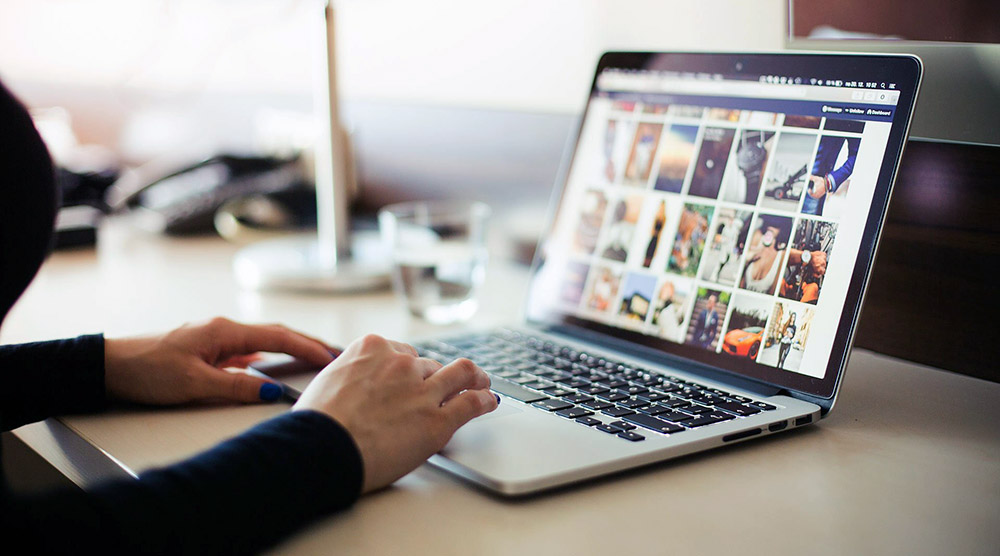
Признаки повреждения JPG-файла
JPEG (JPG) – наиболее распространённый формат для сохранения фотографий и разнообразных картинок. При повреждении этих файлов они уже не будут нормально открываться даже для обычного просмотра. Также нередко при попытке открыть дефектную фотографию пользователь сталкивается с существенными искажениями.
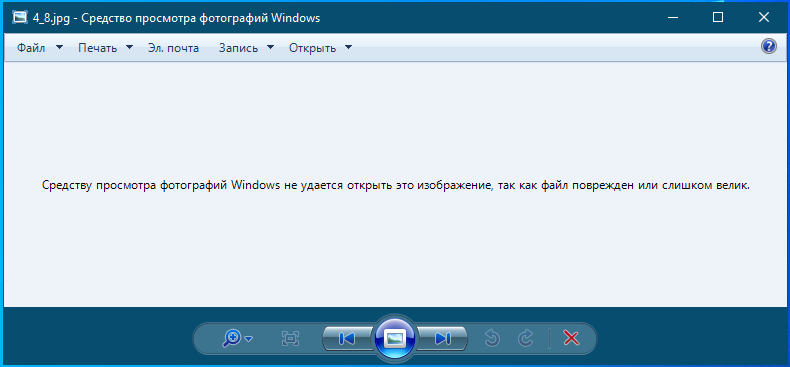
Однако, чаще всего проблема выражается в невозможности нормально просмотреть изображение и появлении соответствующего сообщения на экране.
К счастью, существует несколько способов восстановить повреждённый JPG-файл посредством простой настройки, онлайн-сервисов или специализированных программ.
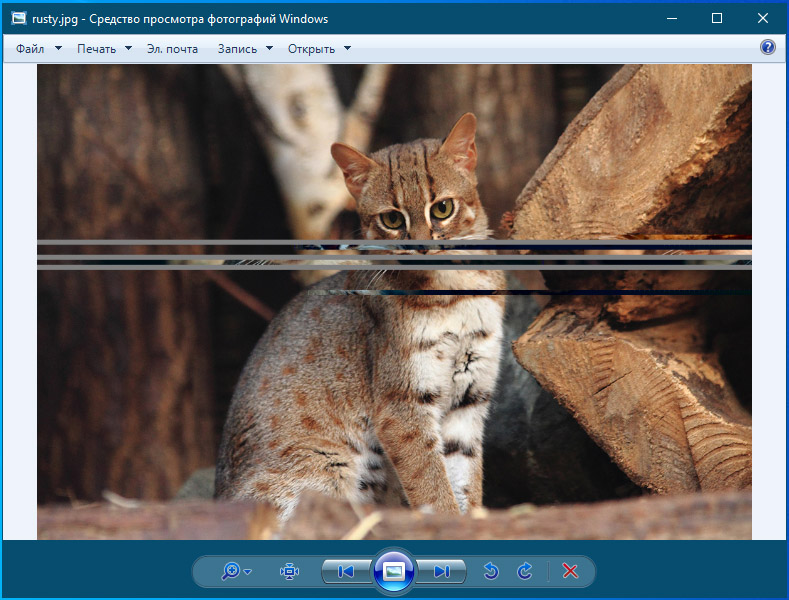
Простейшие меры
Непосредственно перед применением серьёзных мер рекомендуется провести базовые операции, которые нередко помогают восстановить повреждённое изображение:
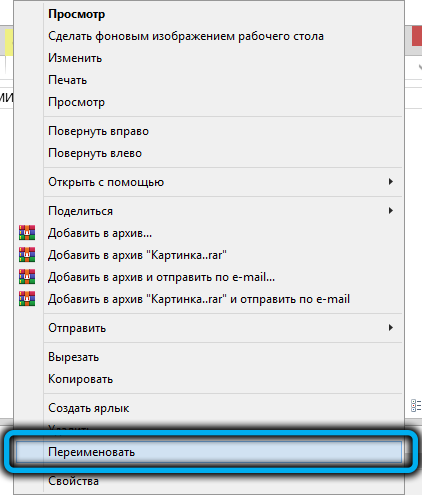
- через контекстное меню правой кнопки мыши изменить расширение файла с .jpeg на .jpg (или наоборот);
- использовать другую программу для открытия файла, который неправильно открывался в стандартном средстве просмотра фотографий;
- перенести изображение в установленные на компьютере средства редактирования (сохранив его после этого в ином формате);
- попытаться открыть файл через стандартный браузер.
Если повреждения файла серьёзные, описанные выше методики вряд ли окажутся действенными. В этом случае придётся использовать специальные средства и утилиты.
Восстановление JPG-файлов через онлайн-сервисы
В интернете можно найти много сервисов, создатели которых обещают успешное исправление повреждённых JPG-файлов. Тем не менее, наиболее надёжным и работоспособным вариантом считается сайт officerecovery.com, на котором расположена веб-утилита PixRecovery.
При использовании этого сервиса стоит подготовиться к тому, что он является платным. Бесплатный функционал также доступен, однако в этом случае поверх восстановленного снимка будут нанесены крупные водяные знаки. При оплате программы этот недостаток исчезает.
Тем не менее, сервис действительно оказывается полезен. С его помощью пользователи могут определить, поддаётся ли вообще восстановлению конкретный файл, причём делается всё максимально быстро, без необходимости устанавливать дополнительные программы.
Алгоритм работы с утилитой:
- Открыть страницу https://online.officerecovery.com/ru/pixrecovery/.
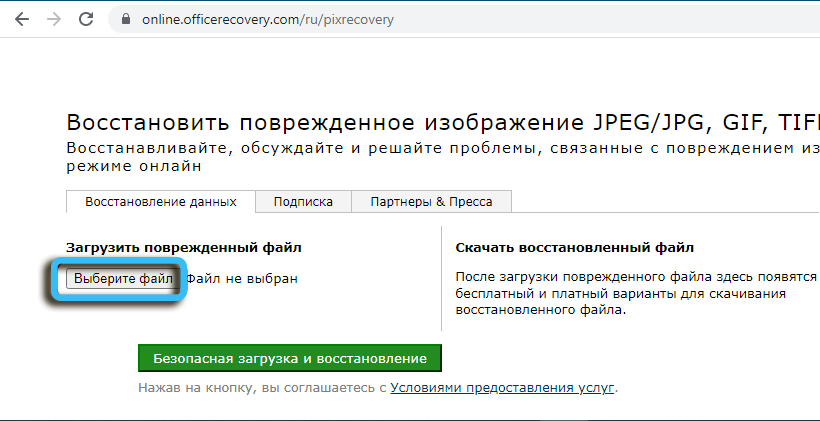
- В соответствующем меню указать путь к интересующему файлу, после чего нажать на пункт «Безопасная загрузка и восстановление».
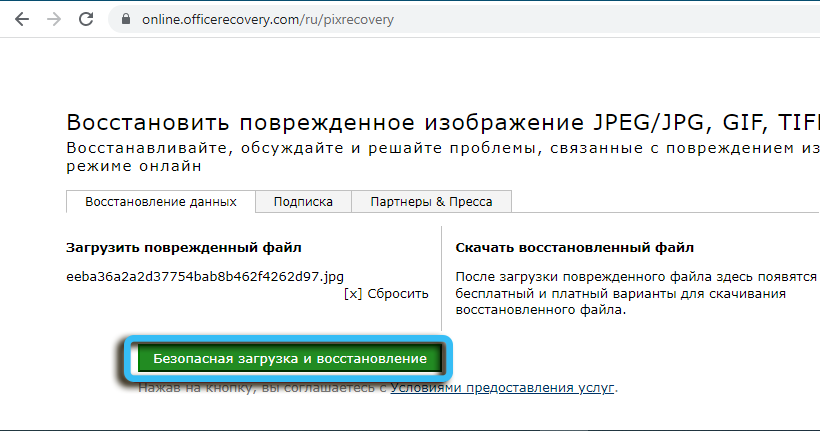
- Дождаться выполнения операции и нажать на кнопку «Получить восстановленный файл», чтобы загрузить фотографию на компьютер.
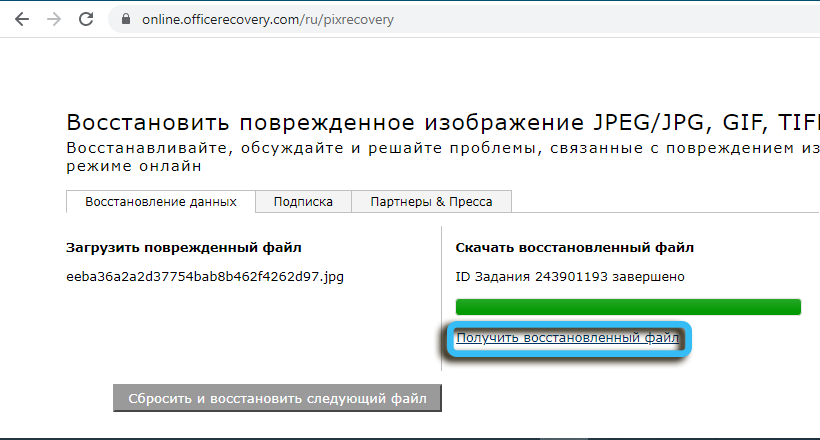
Если в конечном итоге удалось получить восстановленную фотографию с водяным знаком, стоит уже подумать о более серьёзном подходе для сохранения качественного чистого изображения.
Восстановление с использованием командной строки
В ряде случаев восстановить повреждённый файл можно встроенными средствами, запускаемыми через командную строку. Однако, данная методика подойдёт только в случаях незначительных повреждений.
- Нажать кнопку «Пуск» и в строке поиска ввести CMD для поиска командной строки. Нажать клавишу Enter.
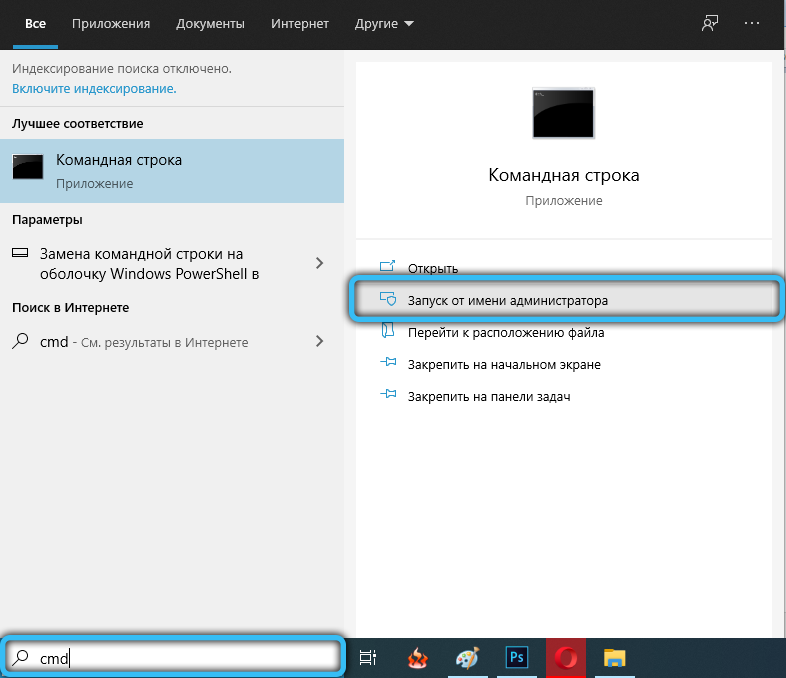
- В командную строку ввести sfc/scannow, после чего подтвердить операцию клавишей Enter.
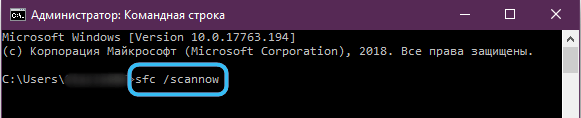
- В течение некоторого времени система будет сканировать данные. При обнаружении повреждений она автоматически запустит восстановление.
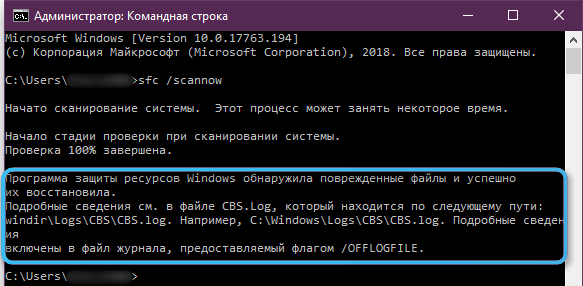
Чтобы завершить операцию и проверить состояние данных, необходимо перезагрузить компьютер.
Популярные программы для работы с JPG-файлами
Наиболее эффективным способом восстановления повреждённых JPG-файлов представляется использование специализированного программного обеспечения. Существует много программ, способных работать с изображениями и исправлять различные повреждения. Ниже рассмотрим наиболее популярные решения.
JPEGfix
Бесплатная утилита для восстановления повреждённых JPG-файлов. Подойдёт как для полностью не открывающихся данных, так и для элементов с артефактами или искажениями.
Использование программы сводится к выполнению следующего алгоритма:
- Открыть программу и перейти в меню «Main».
- Нажать кнопку «Load Jpeg», после чего указать путь к повреждённому файлу на компьютере.
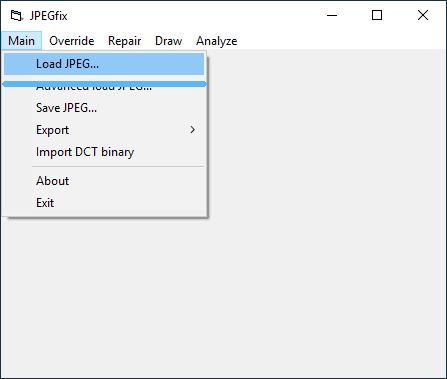
- Утилита автоматически попытается восстановить данные. И если ей это удастся, перед пользователем сразу же откроется изображение.
- Останется только сохранить новый файл через меню «Main».
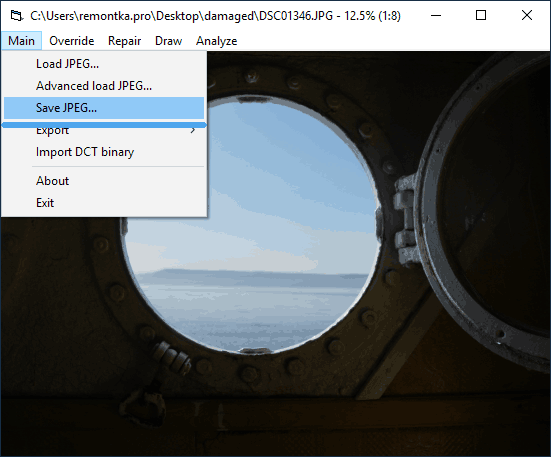
В некоторых случаях процесс восстановления и устранения разного рода артефактов подразумевает использование дополнительных средств. Различные полезные инструменты можно найти в разделе «Repair».
EaseUS Data Recovery Wizard
Действительно продвинутый и многофункциональный инструмент для работы с различными файлами. Помогает избавляться от артефактов, искажений и различных повреждений после восстановления данных. Поддерживает практически все популярные форматы, включая документы Word, Excel, PowerPoint, фотографии, видеоролики и т. д.
Система способна исправлять даже сильно испорченные файлы, при этом работая одновременно с несколькими элементами. Такой подход позволяет существенно ускорить процесс восстановления, если повреждённым оказался большой объём данных.
- Загрузить и установить на компьютер программу EaseUS Data Recovery Wizard.
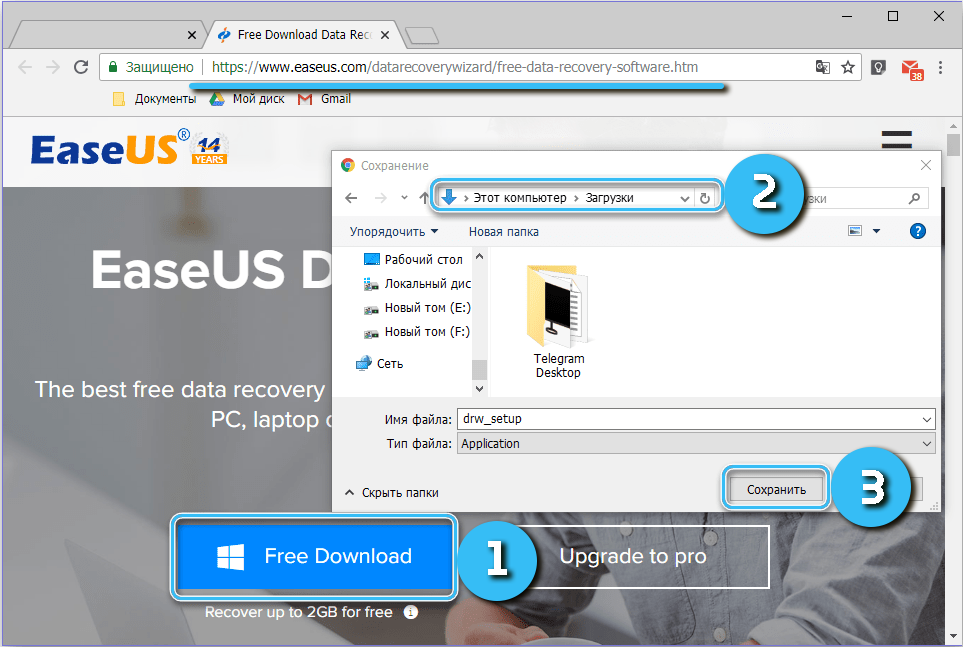
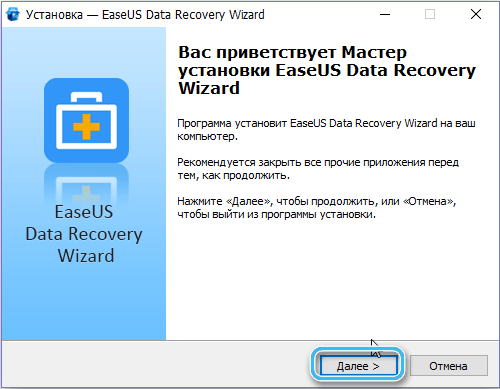
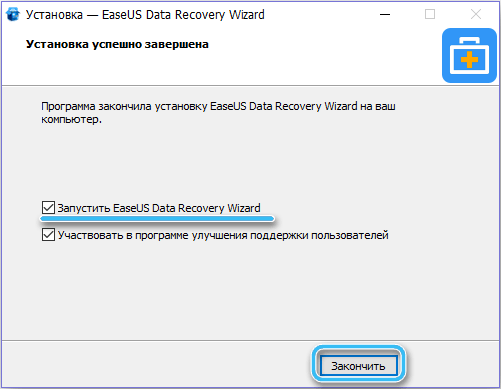
- При помощи встроенных инструментов приложения отыскать потерянные данные.
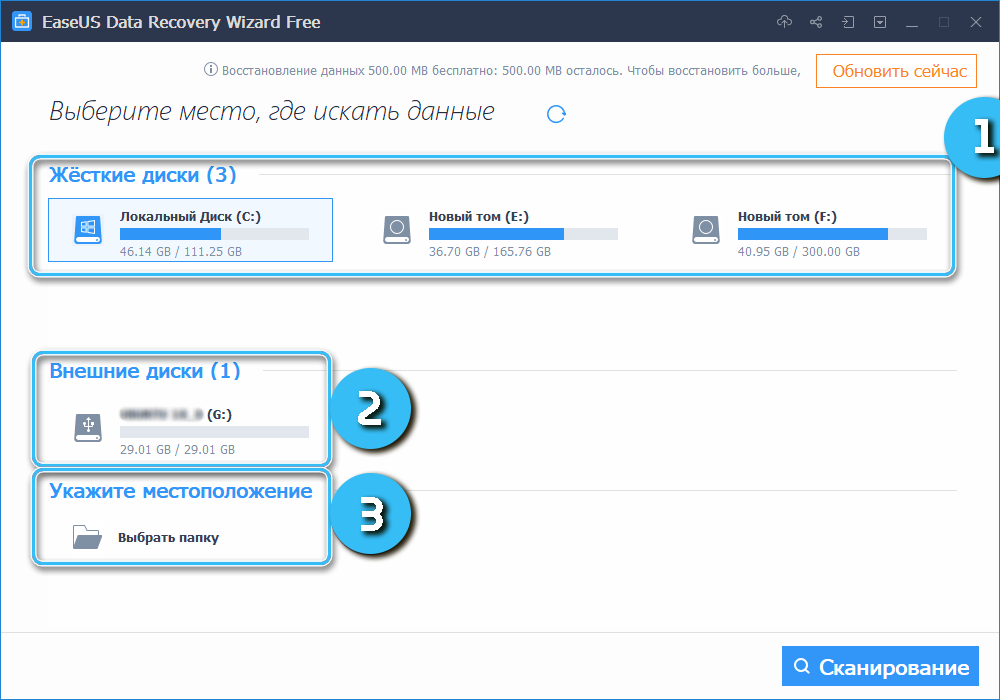
- Нажать кнопку «Сканировать».
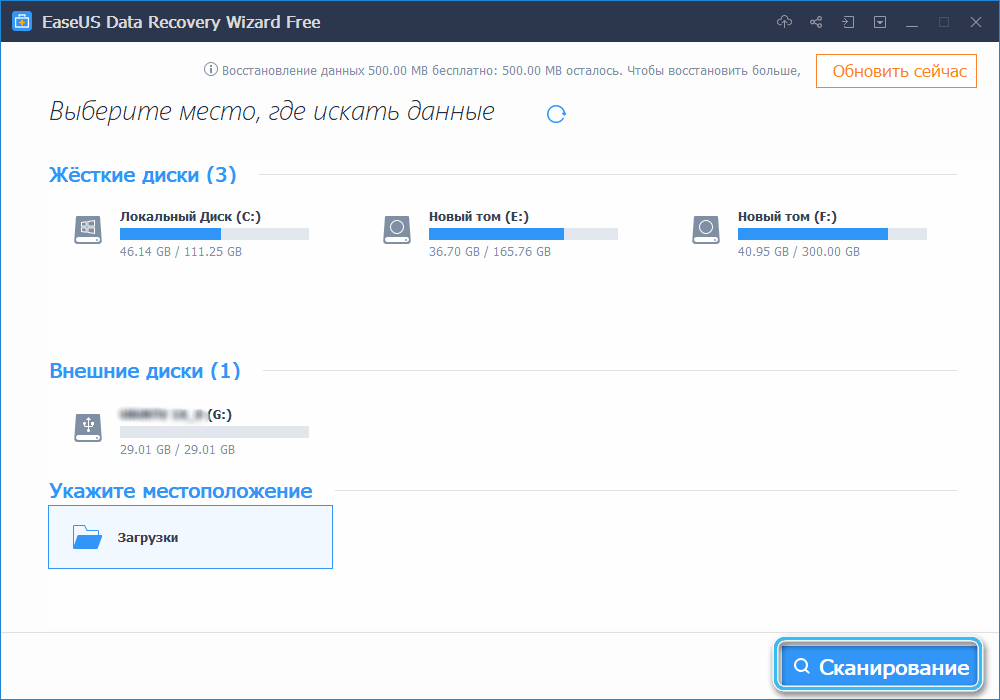
- По завершению сканирования в окне можно будет увидеть нужные файлы. Надо выбрать соответствующие элементы и нажать на кнопку «Восстановить».
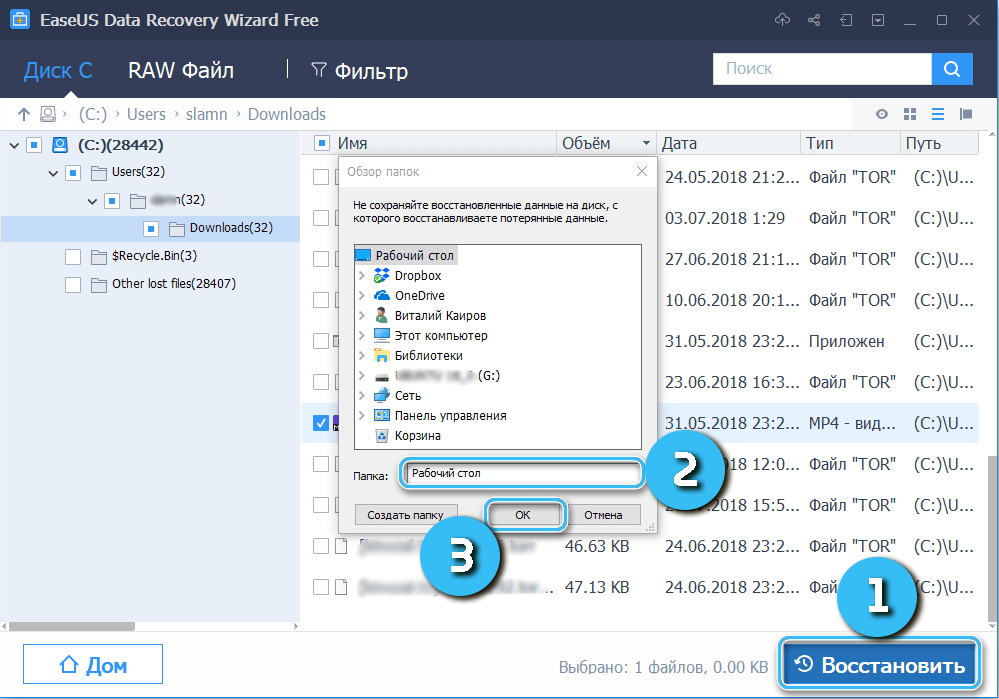
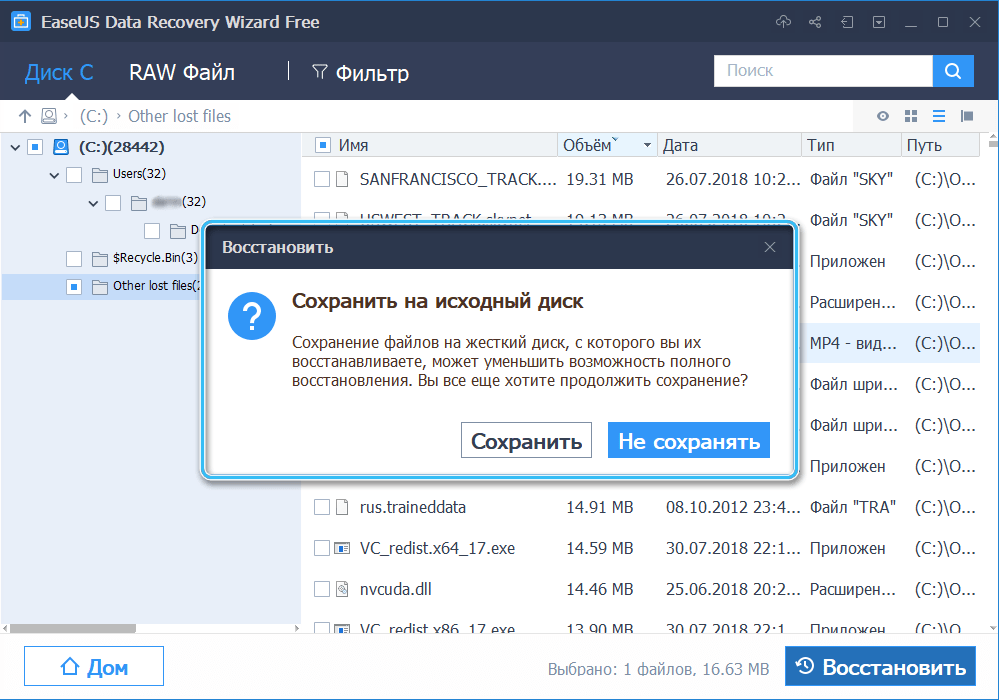
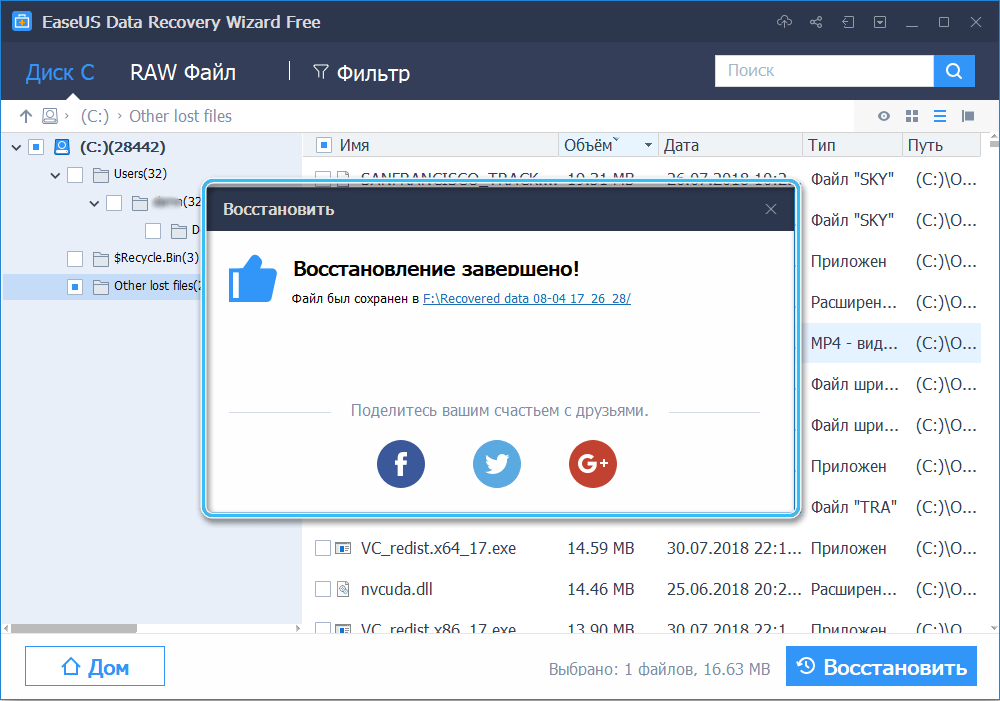
Стоит отметить, что для предотвращения повторного повреждения данных не рекомендуется сохранять восстановленные файлы на тот же диск, который сканировался в процессе работы.
FoneLab Data Retriever
Не менее эффективной оказывается программа FoneLab Data Retriever, гарантирующая высокую вероятность успешного восстановления удаленных или повреждённых файлов даже из пустой корзины без использования резервного копирования системы.
Программа стабильно работает со всеми популярными форматами, включая JPG, TIF / TIFF, PNG, BMP, GIF, PSD, CRW и др.
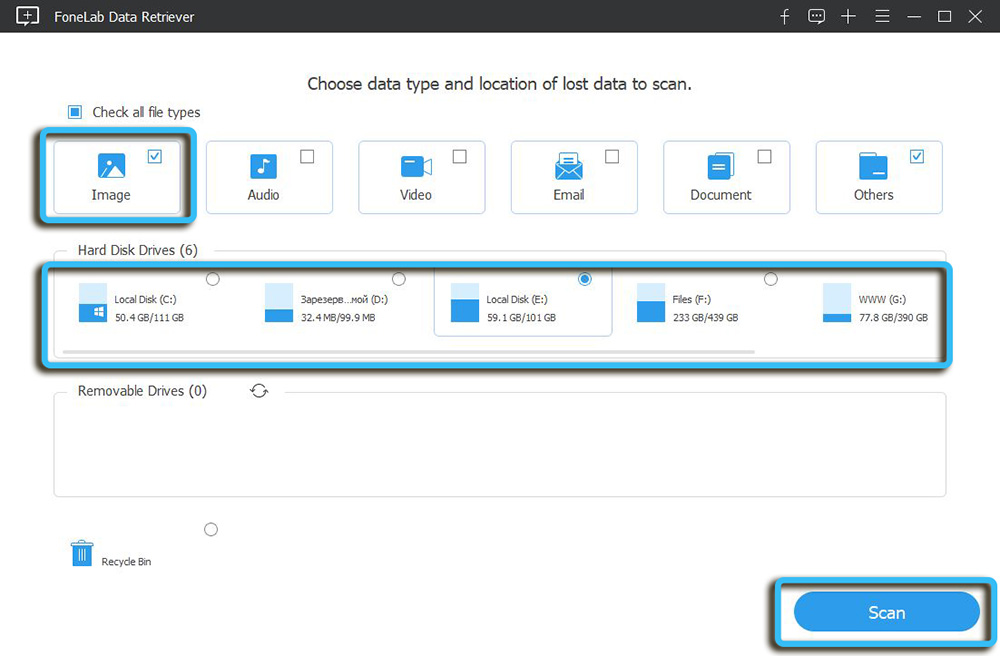
Процесс начинается с автоматического сканирования системы на предмет удалённых файлов, после чего пользователь может запустить восстановление интересующих элементов. Причём всегда доступен предварительный просмотр JPEG перед восстановлением. Так удастся отсеять всё ненужное.
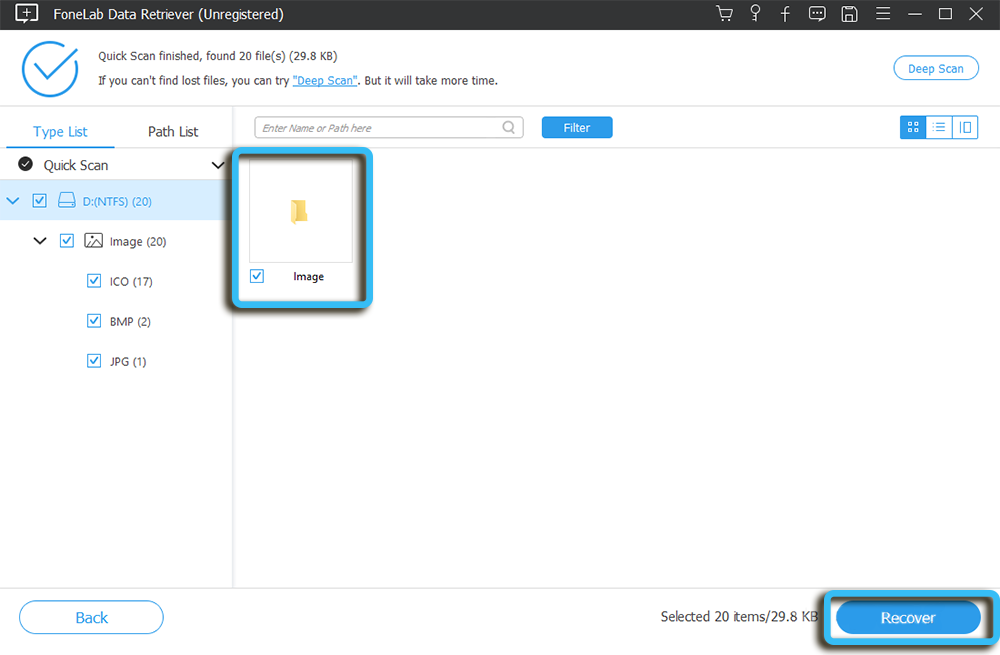
На выбор пользователя представлен «Глубокий анализ» и «Быстрое сканирование» на конкретных дисках. Они отличаются временными затратами, а также показателями эффективности обнаружения удалённых файлов.
Источник: nastroyvse.ru